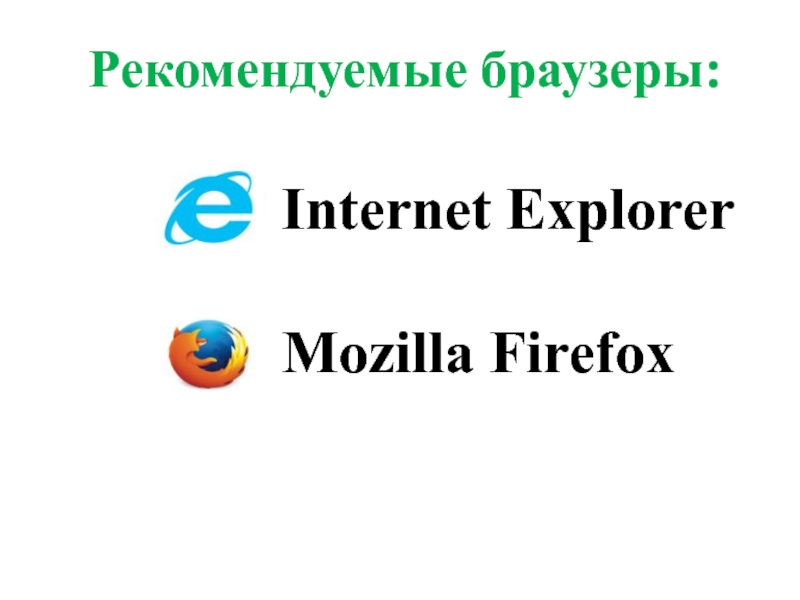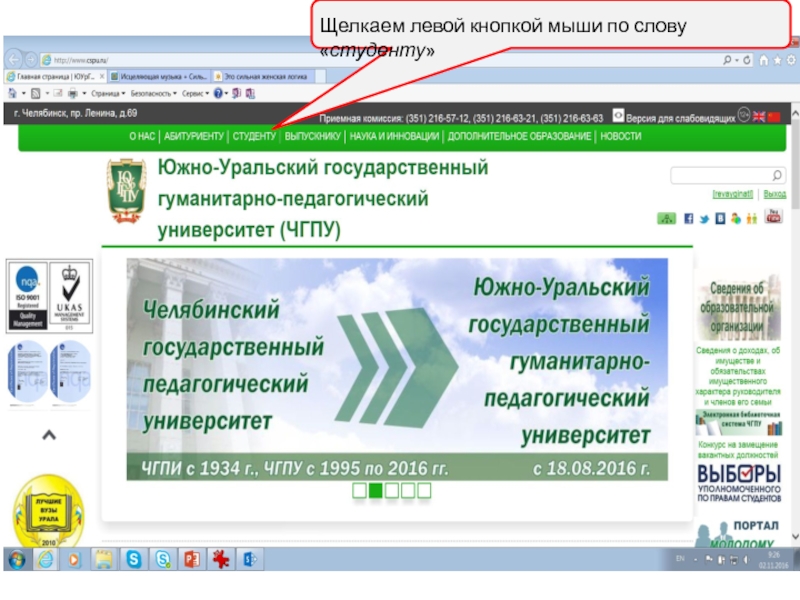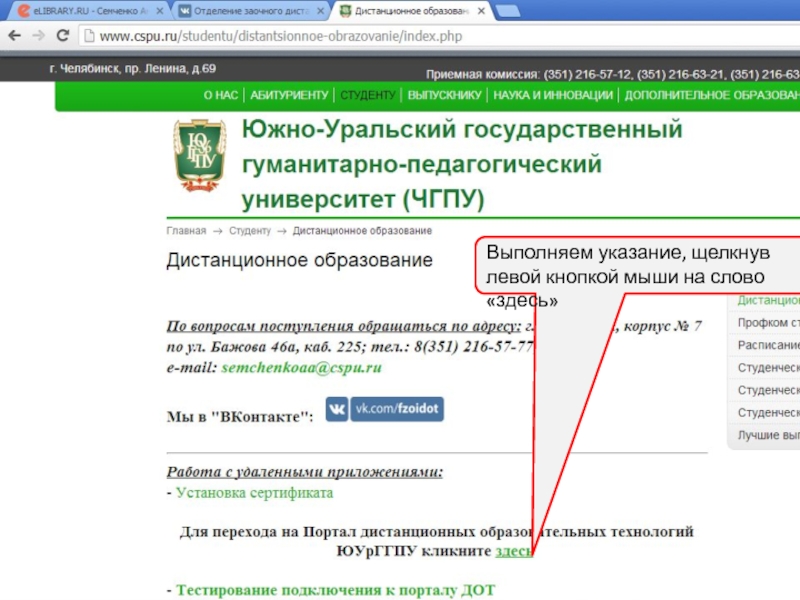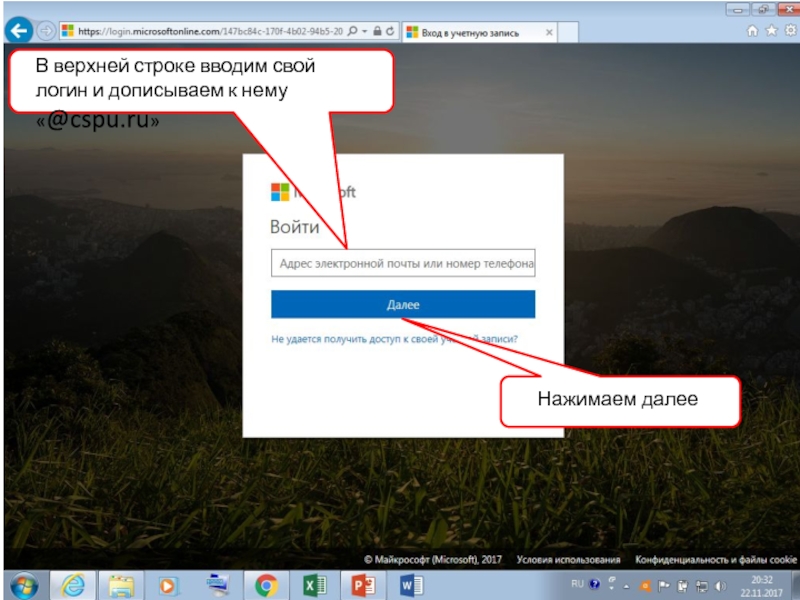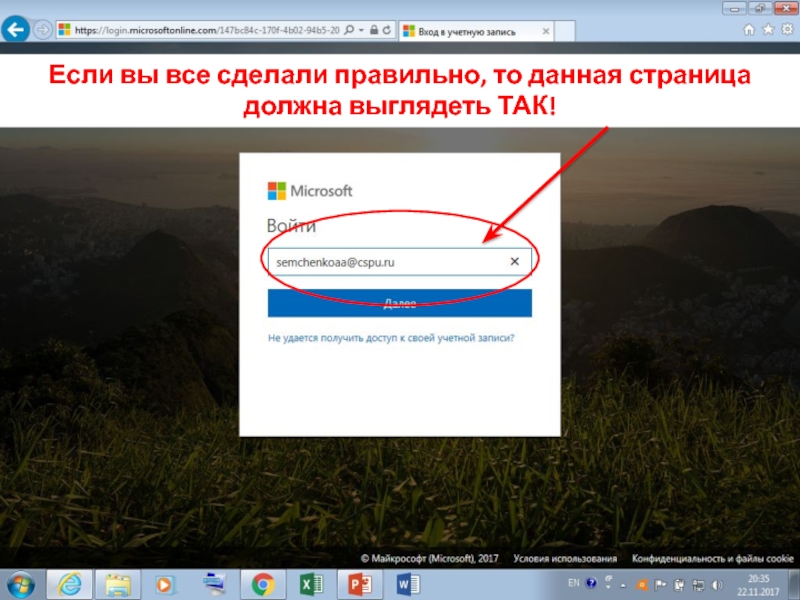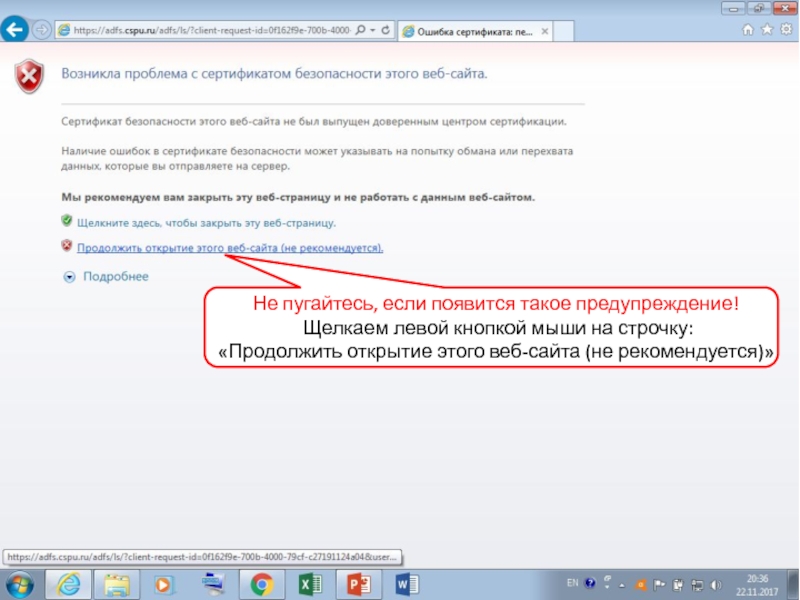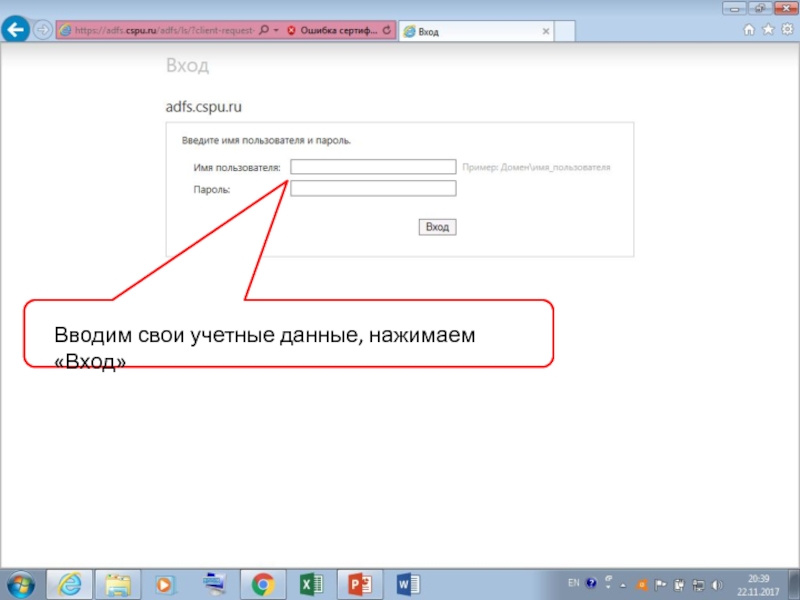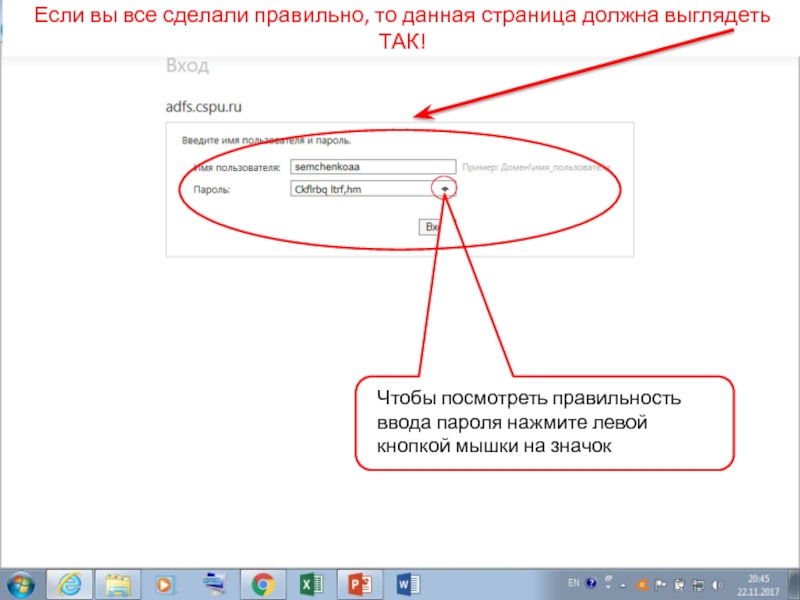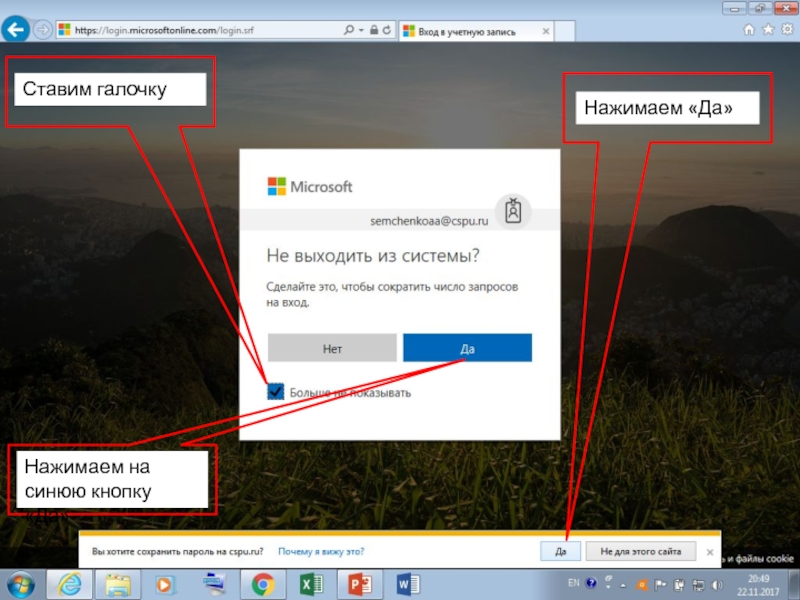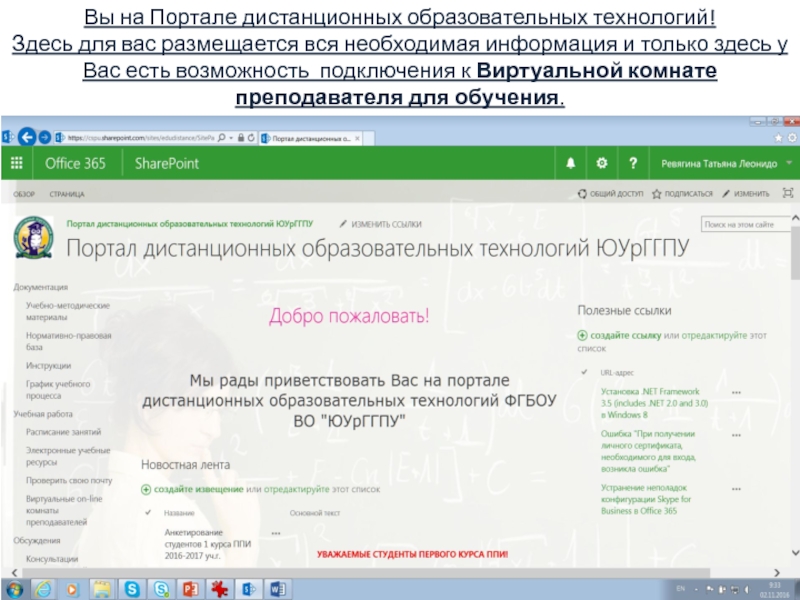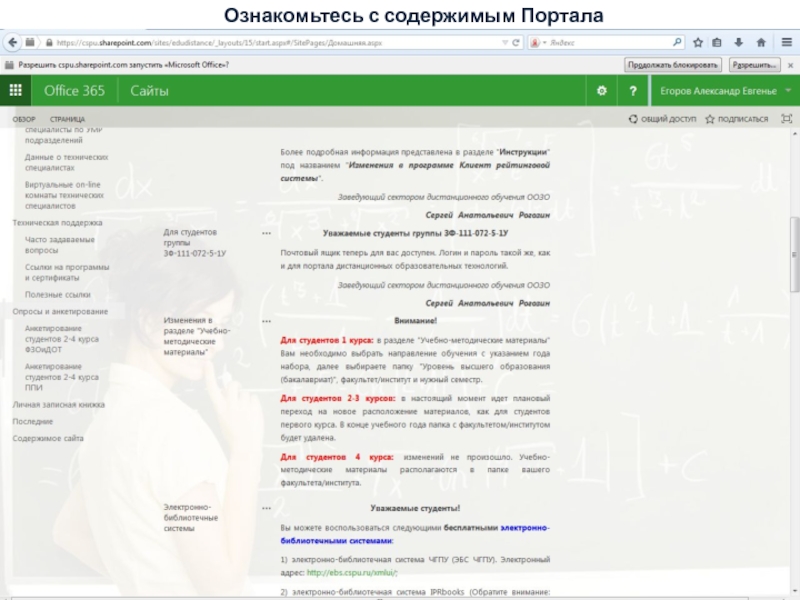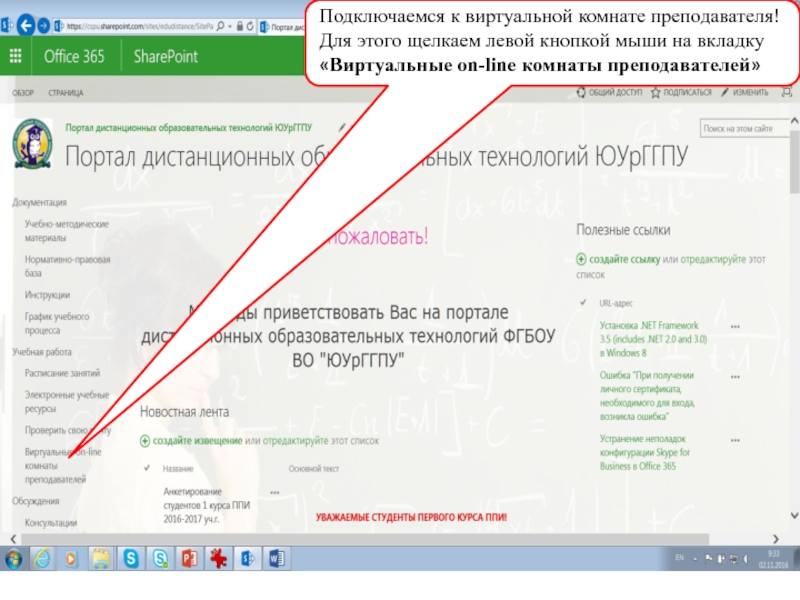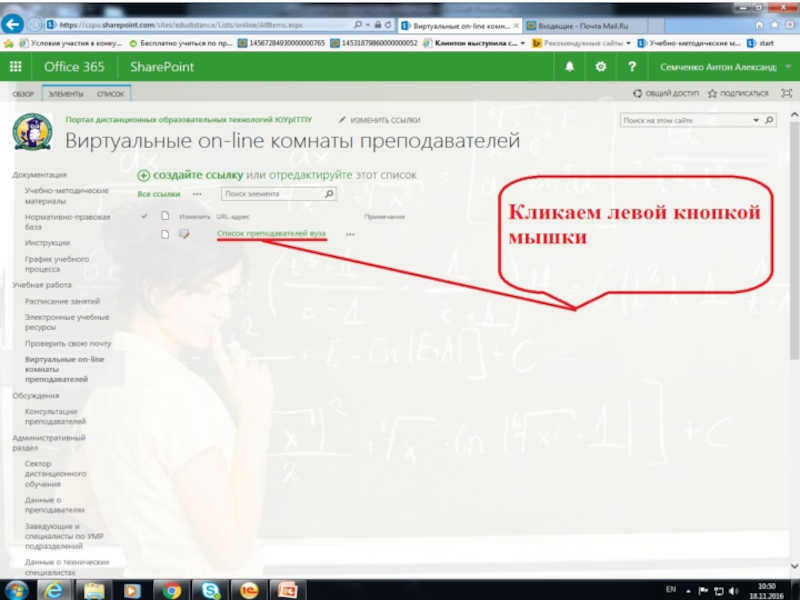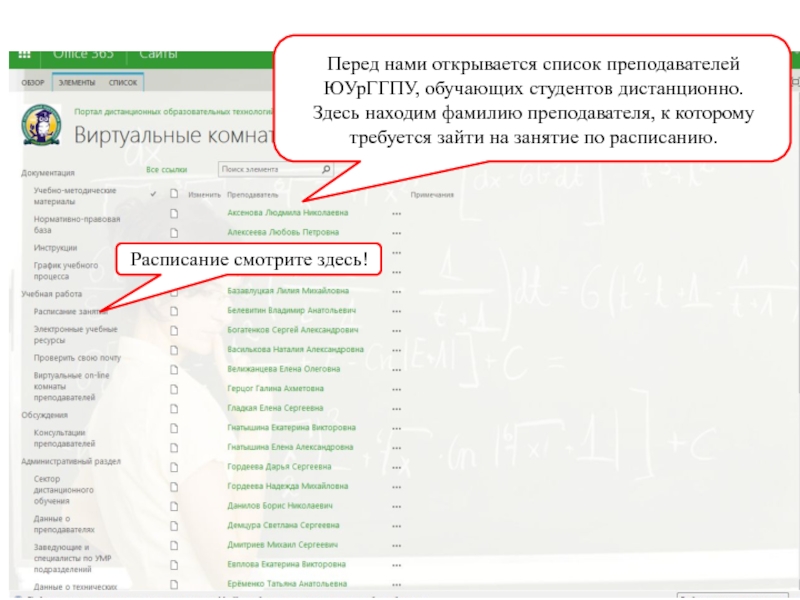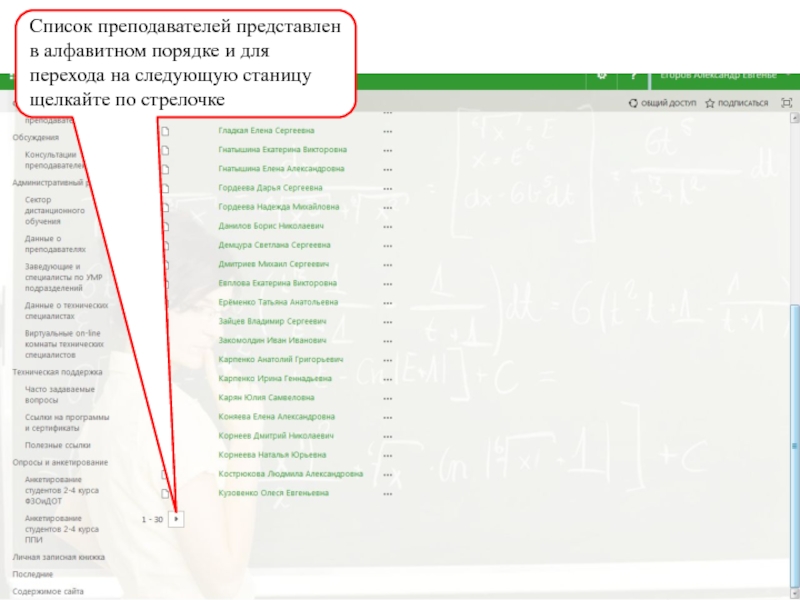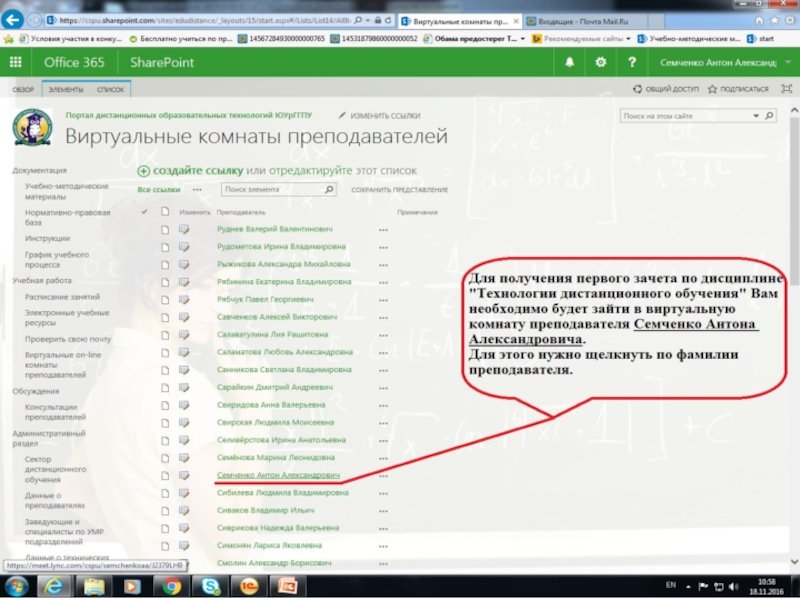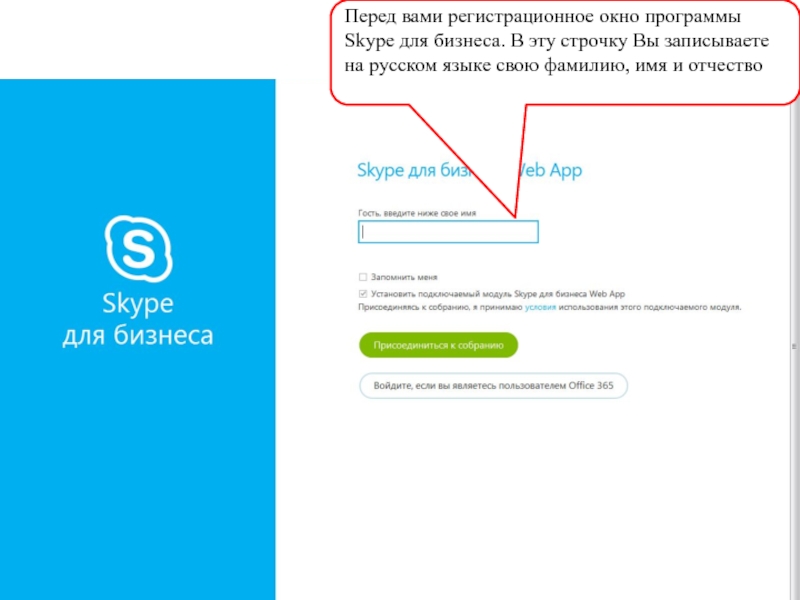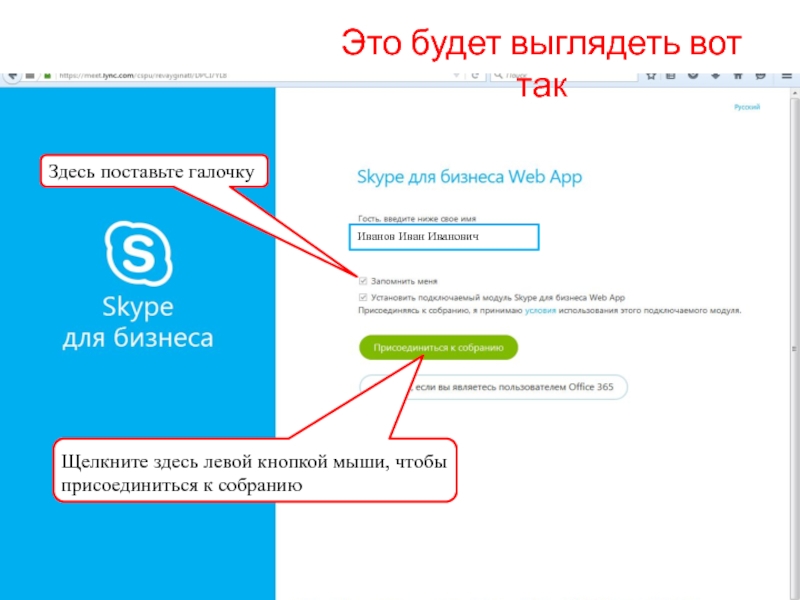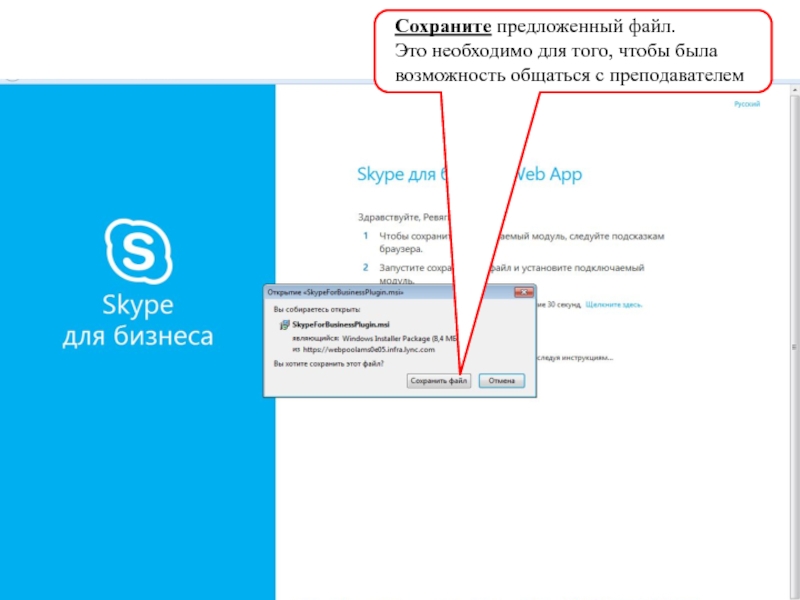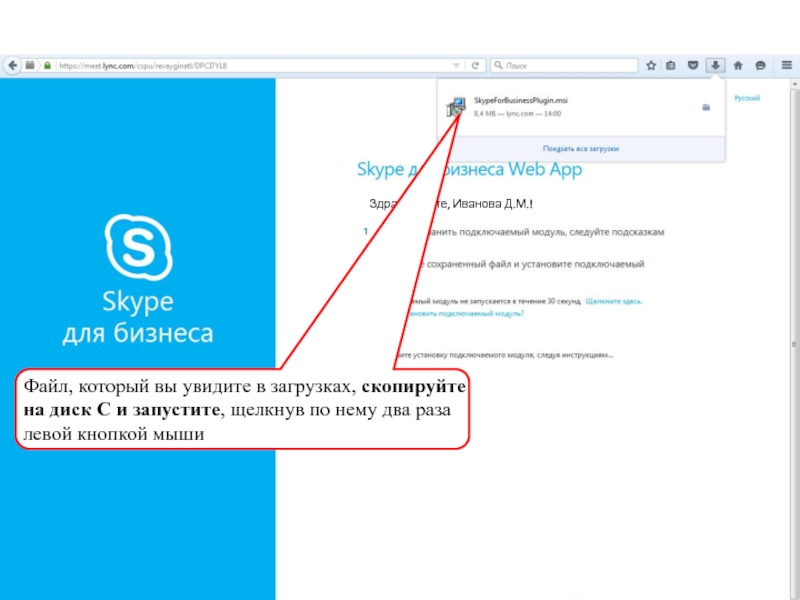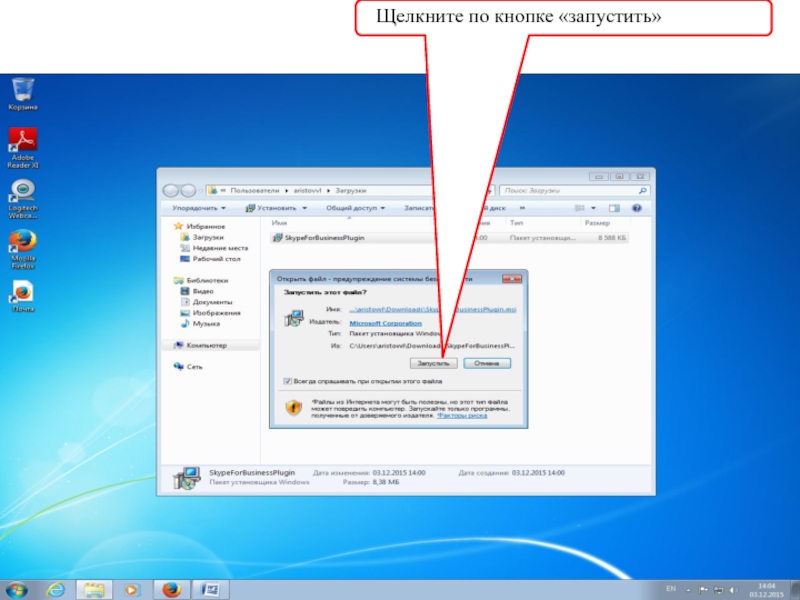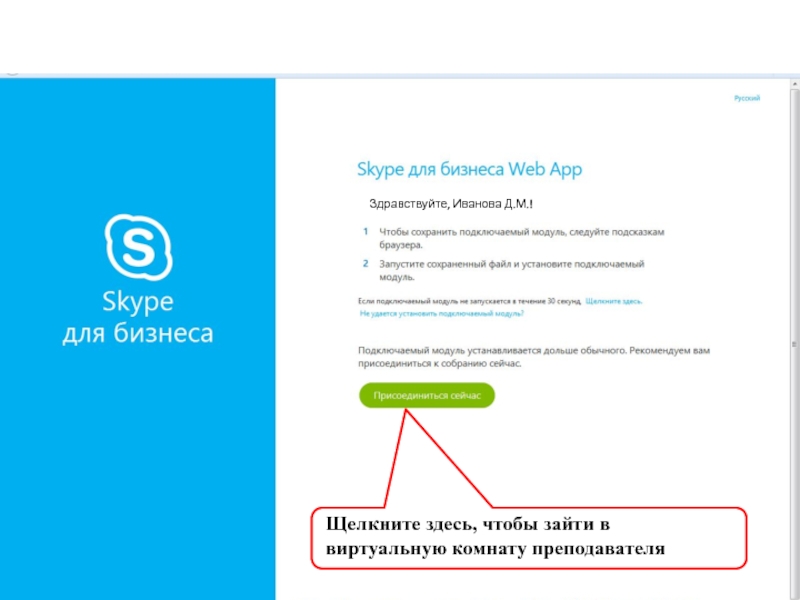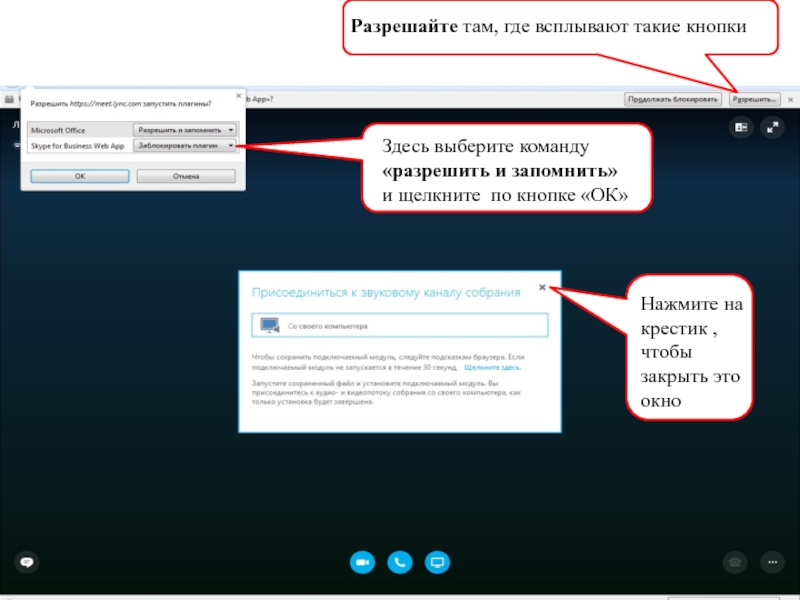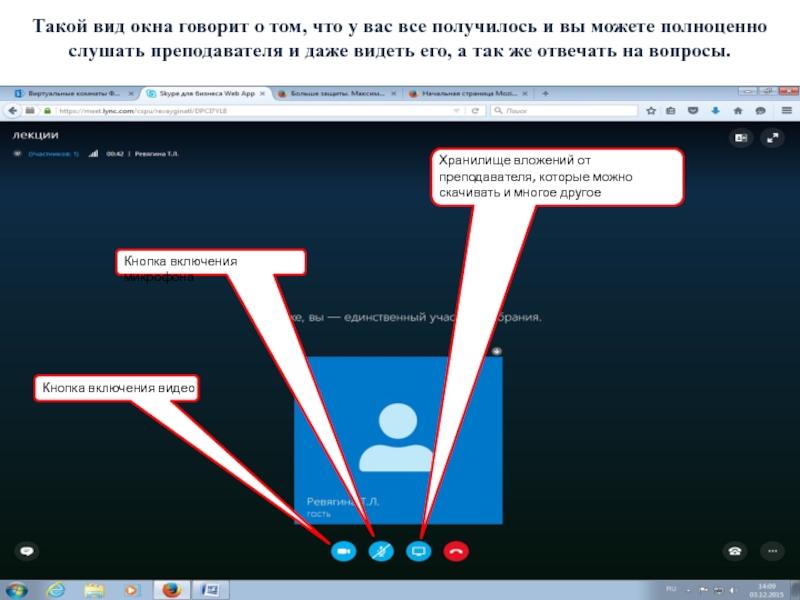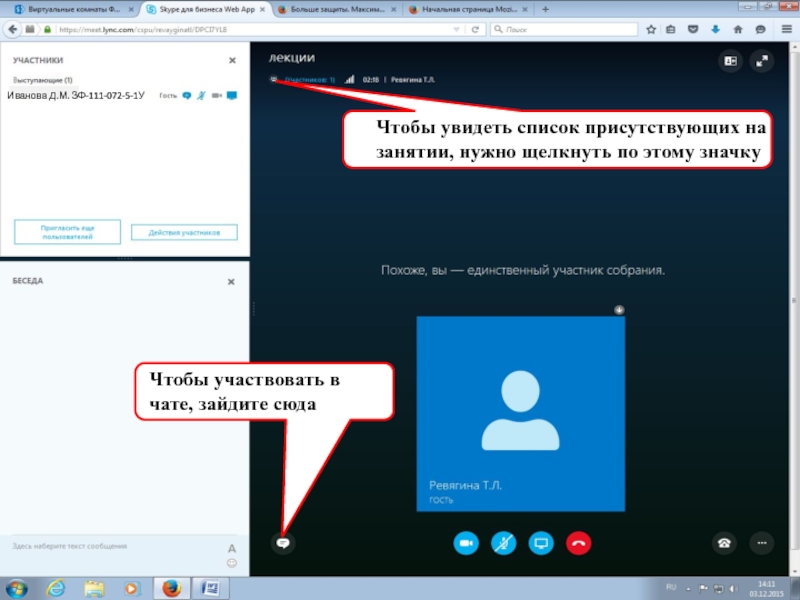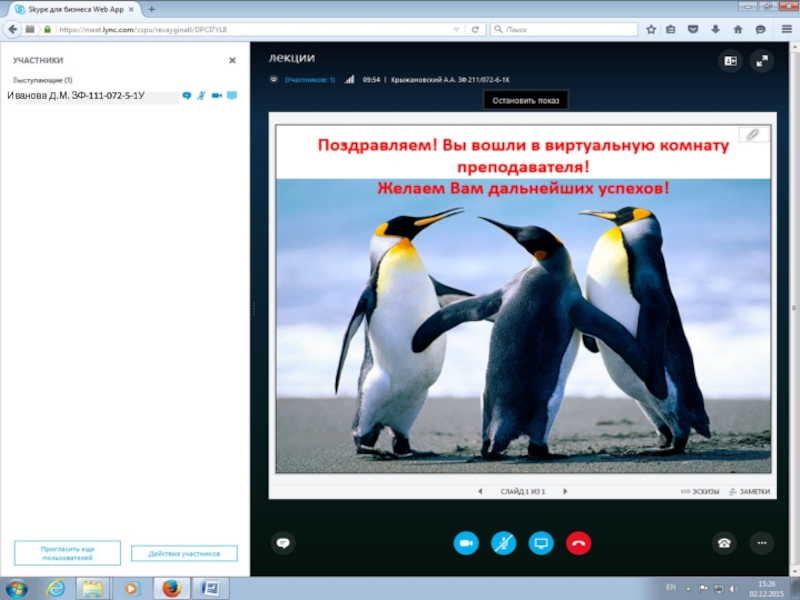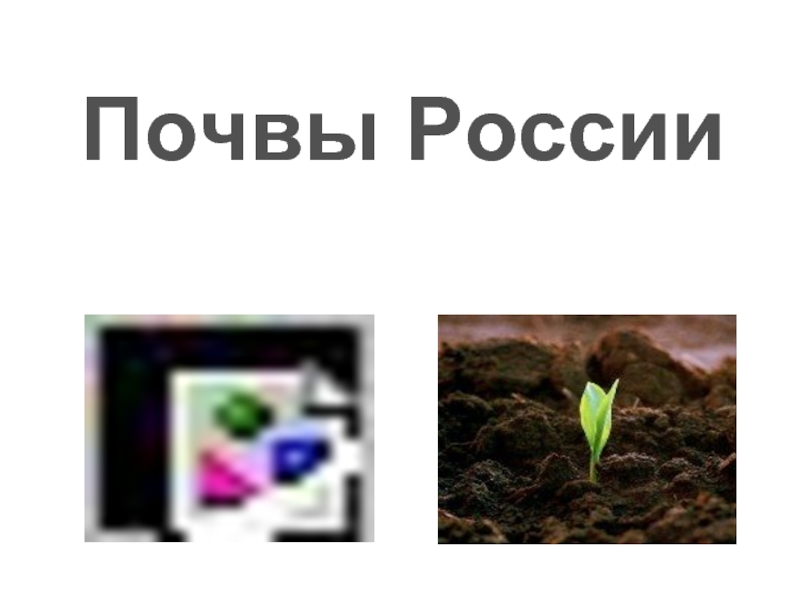Разделы презентаций
- Разное
- Английский язык
- Астрономия
- Алгебра
- Биология
- География
- Геометрия
- Детские презентации
- Информатика
- История
- Литература
- Математика
- Медицина
- Менеджмент
- Музыка
- МХК
- Немецкий язык
- ОБЖ
- Обществознание
- Окружающий мир
- Педагогика
- Русский язык
- Технология
- Физика
- Философия
- Химия
- Шаблоны, картинки для презентаций
- Экология
- Экономика
- Юриспруденция
Инструкция выхода на Портал дистанционного образования ЮрГГПУ и подключения к
Содержание
- 1. Инструкция выхода на Портал дистанционного образования ЮрГГПУ и подключения к
- 2. Internet ExplorerMozilla FirefoxРекомендуемые браузеры:
- 3. Рекомендуемые операционные системы (ОС) :
- 4. В адресной строке открывшегося браузера вводим название сайта ЮУрГГПУ:www.cspu.ru
- 5. Щелкаем левой кнопкой мыши по слову «студенту»
- 6. Выбираем строчку «Дистанционное образование» и щелкаем по ней левой кнопкой мыши
- 7. Выполняем указание, щелкнув левой кнопкой мыши на слово «здесь»
- 8. В верхней строке вводим свой логин и дописываем к нему «@cspu.ru»Нажимаем далее
- 9. Если вы все сделали правильно, то данная страница должна выглядеть ТАК!
- 10. Не пугайтесь, если появится такое предупреждение! Щелкаем
- 11. сВводим свои учетные данные, нажимаем «Вход»
- 12. Если вы все сделали правильно, то данная
- 13. Нажимаем «Да»Ставим галочкуНажимаем на синюю кнопку «Да»
- 14. Вы на Портале дистанционных образовательных технологий! Здесь
- 15. Ознакомьтесь с содержимым Портала
- 16. Подключаемся к виртуальной комнате преподавателя!Для этого щелкаем левой кнопкой мыши на вкладку «Виртуальные on-line комнаты преподавателей»
- 17. Слайд 17
- 18. Перед нами открывается список преподавателей ЮУрГГПУ, обучающих
- 19. Список преподавателей представлен в алфавитном порядке и для перехода на следующую станицу щелкайте по стрелочке
- 20. Слайд 20
- 21. Перед вами регистрационное окно программы Skype для
- 22. Иванов Иван ИвановичЭто будет выглядеть вот такЗдесь
- 23. Сохраните предложенный файл.Это необходимо для того, чтобы была возможность общаться с преподавателем
- 24. Здравствуйте, Иванова Д.М.!Файл, который вы увидите в
- 25. Щелкните по кнопке «запустить»
- 26. Здравствуйте, Иванова Д.М.!Щелкните здесь, чтобы зайти в виртуальную комнату преподавателя
- 27. Разрешайте там, где всплывают такие кнопкиЗдесь выберите
- 28. При первом подключении окно выглядит вот такЕсли
- 29. Такой вид окна говорит о том, что
- 30. Чтобы увидеть список присутствующих на занятии, нужно
- 31. Иванова Д.М. ЗФ-111-072-5-1У
- 32. Скачать презентанцию
Internet ExplorerMozilla FirefoxРекомендуемые браузеры:
Слайды и текст этой презентации
Слайд 1Инструкция
выхода на
Портал
дистанционного образования ЮрГГПУ
и
подключения к
виртуальной комнате преподавателя
Слайд 10Не пугайтесь, если появится такое предупреждение!
Щелкаем левой кнопкой
мыши на строчку:
«Продолжить открытие этого веб-сайта (не рекомендуется)»
Слайд 12Если вы все сделали правильно, то данная страница должна выглядеть
ТАК!
с
Чтобы посмотреть правильность ввода пароля нажмите левой кнопкой мышки
на значокСлайд 14Вы на Портале дистанционных образовательных технологий!
Здесь для вас размещается
вся необходимая информация и только здесь у Вас есть возможность
подключения к Виртуальной комнате преподавателя для обучения.Слайд 16Подключаемся к виртуальной комнате преподавателя!
Для этого щелкаем левой кнопкой мыши
на вкладку «Виртуальные on-line комнаты преподавателей»
Слайд 18Перед нами открывается список преподавателей ЮУрГГПУ, обучающих студентов дистанционно.
Здесь
находим фамилию преподавателя, к которому требуется зайти на занятие по
расписанию.Расписание смотрите здесь!
Слайд 19Список преподавателей представлен
в алфавитном порядке и для
перехода на
следующую станицу
щелкайте по стрелочке
Слайд 21Перед вами регистрационное окно программы Skype для бизнеса. В эту
строчку Вы записываете на русском языке свою фамилию, имя и
отчествоСлайд 22Иванов Иван Иванович
Это будет выглядеть вот так
Здесь поставьте галочку
Щелкните здесь
левой кнопкой мыши, чтобы присоединиться к собранию
Слайд 23Сохраните предложенный файл.
Это необходимо для того, чтобы была возможность общаться
с преподавателем
Слайд 24Здравствуйте, Иванова Д.М.!
Файл, который вы увидите в загрузках, скопируйте на
диск С и запустите, щелкнув по нему два раза левой
кнопкой мышиСлайд 27Разрешайте там, где всплывают такие кнопки
Здесь выберите команду «разрешить и
запомнить» и щелкните по кнопке «ОК»
Нажмите на крестик , чтобы
закрыть это окноСлайд 28При первом подключении окно выглядит вот так
Если количество круглых значков
– 3, значит необходимо перезагрузить компьютер, закрыв все окна, и
снова выполнить все действия, начиная с 1-го шага.Не пугайтесь!
Заходя повторно, вы увидите, что к результатам вы приходите намного быстрее, ведь вы уже зарегистрированы на портале.
Слайд 29Такой вид окна говорит о том, что у вас все
получилось и вы можете полноценно слушать преподавателя и даже видеть
его, а так же отвечать на вопросы.Кнопка включения видео
Кнопка включения микрофона
Хранилище вложений от преподавателя, которые можно скачивать и многое другое